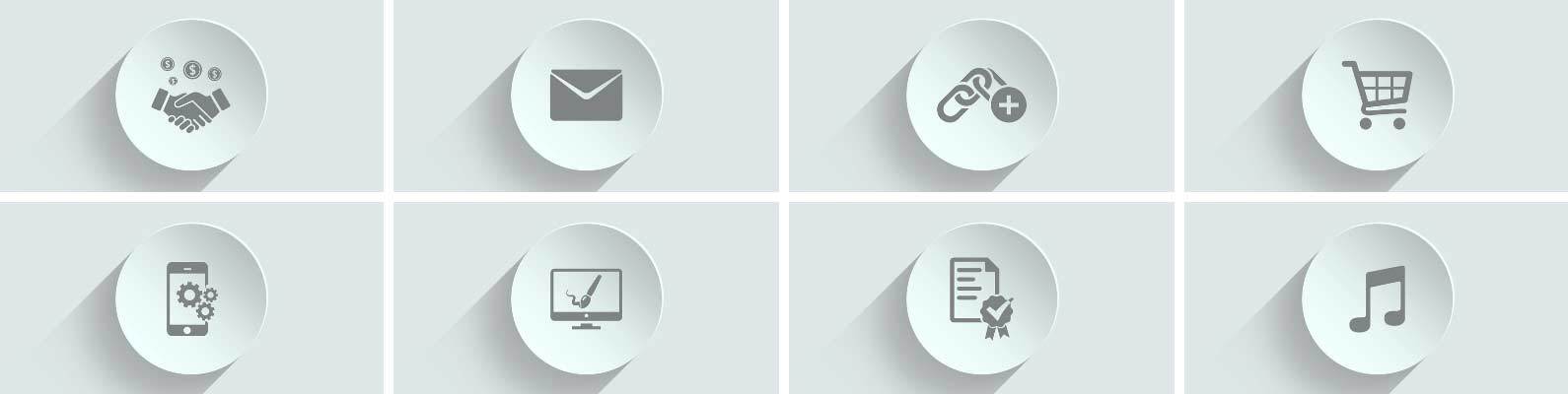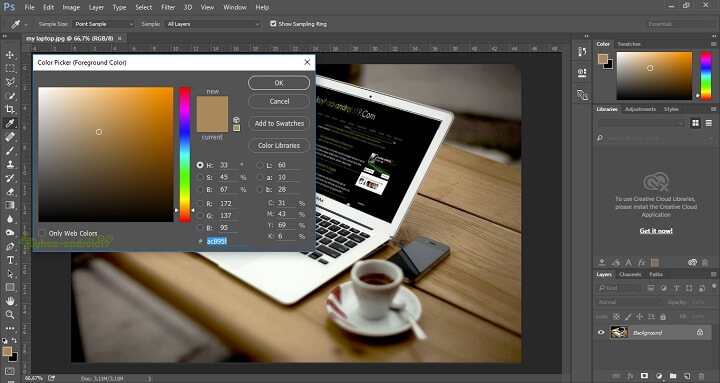Для чего используется фотошоп
Многие из вас сделают открытия и по-новому посмотрят на эту программу!
Увидят, что результаты работ, сделанных в Photoshop, окружают каждого из нас и каждый день!
В этой статье разберём:
— Что такое Фотошоп и откуда такая популярность во всем мире
— Какие преимущества дает знание Фотошоп обычному человеку
— Какие возможности вы можете получить, используя заложенный в программе потенциал
Что такое Photoshop
Фотошоп мега популярен во всем мире!
А чем же этот графический редактор может быть полезен именно вам?
Открывайте новые возможности!
Какие преимущества дает знание Photoshop обычному человеку?
Многие ошибочно считают, что Фотошоп нужен только фотографам для коррекции изъянов на снимках и улучшения общего качества получаемых изображений. На самом деле его возможности намного шире, они просто безграничны.
Изучение программы фотошоп открывает множество перспектив для IT-профессий, особенно: веб-дизайнеров, верстальщиков, разработчиков-универсалов.
Скажем даже больше: дизайн сайта создается с помощью редактора Фотошоп.
Большинство графических объектов в интернете также создается в фотошоп. Изучив программу, вы сможете заниматься созданием таких элементов дизайна: кнопок, иконок, логотипов, баннеров для рекламы.
Трудно переоценить важность умения работать в программе фотошоп для дизайнеров, с его помощью создаются уникальные дизайнерские работы:
Область применения Photoshop огромна! Мы коснулись лишь малой доли использования этого графического редактора.
Какие возможности вы можете получить, используя заложенный в программе потенциал
Умение работать с программой Фотошоп необходимо в таких задачах:
1. Прорисовка элементов web-сайта: логотипы, иконки, кнопки, блок описания товара/ услуги, блок отзывов и т.д.
2. Прорисовка макета целого сайта или отдельных его страниц.
3. Создание уникального индивидуального стиля сайта, трехмерных объёмных изображений.
4. Создание красочного профессионального рекламного баннера, включая анимированные.
5. Цветокоррекция и преображение фотографии/ иллюстрации: любой образ, любой визуальный эффект, все зависит только от воображения.
6. Получение макета визитки, постера, афиши, буклета.
7. Создание коллажа и фотомонтаж.
8. Ретуширование/ восстановление старых фото или раскрашивание черно-белых фотографий.
А также изучают Photoshop те, кто хочет научиться новой профессии, новым навыкам, любит рисовать (все возможности профессионального классического художника здесь представлены, как инструменты), соединять фотографии/ иллюстрации для получения фантастического нереально интересного изображения.
Готовы сделать первые шаги? или усовершенствовать свои навыки в графике?
Вы научитесь свободно и уверенно работать в Adobe Photoshop за 7 часов. Подробно и в теории, и на практике разбираем темы:

— все группы инструментов
— сохранение и экспорт файлов
Сделайте свой выбор, определите нужное направление, смело приступайте к изучению. Станьте дизайнером, художником или получите известность, как высококлассный фотограф. Вы сами не заметите, когда эта замечательная программа станет неотъемлемой частью любимого творчества.
Получение навыков фотошоп – начало вашего успеха!
Открывайте новые возможности! Включайтесь!
команда beONmax
Описание редактора Adobe Photoshop: преимущества, недостатки
Обновлено: 22 Июля 2021
Интернет наполнен изображениями и видео. Редактировать, изменять и улучшать их можно с помощью специальных программ.
Программа Adobe Photoshop — что это
Adobe Photoshop (Эдо́уби Фотошо́п) — это самый популярный многофункциональный графический редактор, предназначенный для работы с изображениями и видеофайлами. В нем используются растровые изображения и несколько векторных инструментов. Растровая графика — это сетка из цветных точек (пикселей).
Суть Photoshop в том, чтобы улучшить изображение, придать ему четкость и гармоничность.
Редактор позволяет не только корректировать и ретушировать изображения, в нем можно преобразовывать рисунок или фотографию, использовать слои и эффекты. Эти функции позволяют легко менять и улучшать изображения, применять различные фильтры для создания яркой картинки.
Разработчик — фирма Adobe Systems (США, Калифорния). Первая версия появилась в 1990 году. Прототип программы придумал студент Мичиганского университета Томас Нолл в 1987 году. Первоначальное название — «Display». Через год компания Adobe Systems купила ее у студента.
Программа используется на компьютерах с операционными системами Windows, iPadOS и macOS. Работают и мобильные версии Фотошопа для Windows, Phone Android, iOS.
В настоящее время существует более 15 версий программы. С обзором каждой версии можно познакомиться в истории формирования и развития программы. Редактор постоянно совершенствуется.
Программа платная. Разработчик разрешает легальное ее использование только по подписке. Нельзя купить ее в постоянное пользование. Для профессиональной деятельности лучше купить лицензию.
Для чего применяется
Применяется графический редактор для личных и коммерческих целей.
Adobe Photoshop знаком практически каждому. Сейчас это самая популярная программа, которую используют в работе профессионалы: полиграфисты, дизайнеры, мультипликаторы, фотографы, архитекторы и другие творческие люди. Без нее невозможно создание компьютерных игр. Она активно используется в индустрии рекламы. С ее помощью создаются сайты. Выполняются задачи, связанные с цифровой графикой: обработка фотографий, моделирование, дизайнерские работы. Последние версии позволяют работать с 3D-файлами.
Редактор активно используют копирайтеры, менеджеры, маркетологи. Простота и удобный интерфейс новых версий позволяют освоить редактор для личных целей: воплощать свои идеи в презентациях, делать иллюстрации для статей и постов в социальных сетях, обрабатывать фотографии.
Можно самому создавать элементы дизайна: логотипы, кнопки, иконки, баннеры для рекламы, визитные карточки, поздравительные открытки.
Возможности редактора
Лицензированная версия Adobe Photoshop оснащена большим количеством функций для создания качественных изображений. Функционал очень удобный.
На экране справа находится панель инструментов, слева — область палитр, сверху расположены панель управления, панель параметров, а в центре — рабочее пространство.
Обработка фото
Любой пользователь может улучшать качество отсканированных, отпечатанных снимков, производить коррекцию дефектов цветопередачи.
Для передачи глубины цвета, работы со сложной графикой есть возможность создания многослойного изображения, каждый из слоев можно редактировать в отдельности.
В редакторе можно монтировать фотографии и картинки, а также их отдельные элементы, создавать коллажи.
Пользуется популярностью работа по восстановлению старых снимков, ретушь фотографий.
Редактирование слоев
Работу в Photoshop можно сравнить с созданием аппликаций, но вместо слоев бумаги в нем используются виртуальные слои. Они нужны для копирования, объединения и удаления слоев, а также для слой-масок. Работа со слоями позволяет редактировать, передвигать отдельные объекты изображения или что-то в них менять, не боясь задеть остальную картинку.
Наличие слоев и функционала для работы с ними считают основной «фишкой» программы. Слоев можно создавать сколько угодно. Каждому слою дается свое название, и работа с ним позволяет максимально естественно передать глубину цвета и проработать детали.
Слои разделяются на несколько типов. Основные из них:
Функций, связанных со слоями, в редакторе очень много. Можно настраивать прозрачность слоя, обрезать, менять яркость, добавлять различные маски, применять эффекты, тени, узоры, текстуры, градиенты и т.д.
Создание коллажей
Коллаж в редакторе представляет собой создание различных рисунков с помощью наложения одного изображения на другое. В результате получаются целостные композиции. Это работа творческая. Она обычно начинается с идеи. Затем подбираются картинки, делается эскиз.
Чтобы не войти в конфликт с авторами снимков, используйте свои фото или берите их с бесплатных стоков.
С помощью придуманных образов можно реализовать в редакторе любую идею. Коллажи можно создавать несколькими способами. Все они достаточно просты. Собираются с помощью слоев, обрабатываются и объединяются в итоговое изображение. Можно менять размер изображений, перемещать, поворачивать их, чтобы добиться необходимого результата. Коллажи применяются в открытках, рекламных баннерах и т.д.
Работа с чертежами
Для профессиональных чертежей обычно используют другие программы. Но Photoshop также обладает инструментами для такой работы. Обычно чертежи используют в редакторе для последующего моделирования. Для этого загружается уже имеющийся чертеж для последующего редактирования.
Чертеж можно также выполнить на основе имеющейся картинки или фотографии, которые с помощью набора инструментов можно превратить в чертеж. Можно сделать чертеж с самого начала. Как правило, это не очень сложные проекты. Например, можно сделать план комнаты.
Обработка текста
Photoshop имеет очень хорошие инструменты для работы с текстом.
Созданный текст появляется на своем собственном слое. Текст можно перемещать, трансформировать, менять его положение относительно других слоев. С помощью инструментов можно изменить стиль, кегль, цвет, межстрочный интервал, выполнить выравнивание и т.д.
Можно изменять отдельные буквы в одном и том же текстовом слое. Допускается изменять содержание текста, применять разные эффекты слоя, изменять уровень непрозрачности. В работе с текстом применяются фильтры, текст можно заполнить градиентом или рисунком. В программе предусмотрена также проверка правописания.
Преобразование черно-белых изображений в цветные
Это особенно актуально для старых фотографий. Цветную фотографию превратить в черно-белую можно одним кликом. Получение черно-белой фотографии потребует больше времени. Процесс будет более долгим, если на снимке много мелких деталей.
Каждая деталь раскрашивается отдельно. Эту работу можно сравнить с работой художника, так как цвета придется подбирать. Чаще всего для этого используется инструмент «Кисть».
В настоящее время существуют сервисы, которые могут выполнять эту работу автоматически.
Обработка форм, текстур
Обычно этот способ применяется, когда имеющаяся форма на изображении не устраивает. Обработка текстуры — очень эффективный способ сделать обычный снимок более креативным. Текстура являются важным элементом в дизайне.
Текстуры окружают нас повсюду — дерево, бетон, ткани, стекло, пластик. Текстуру на изображении можно не только поменять, но и создать свою. Обычно дизайнеры имеют хорошую коллекцию своих текстур.
В редакторе есть возможность создавать собственные текстуры. Для этого используются фильтры, стили слоя и кисти.
Интерфейс программы
Для различных задач Photoshop может выглядеть по-разному. Его можно настроить для новичка и опытного дизайнера.
Разработчики предлагают готовые предустановки интерфейса для основных видов работ: рисование, цвето-тоновая коррекция, цветоделение, WEB-дизайн, текстовая верстка.
В то же время можно самому настроить интерфейс под себя.
Существует 4 цвета интерфейса редактора. Если важна точность цветов на картинке, лучше выбирать светло-серый.
Интерфейс последней версии Фотошопа стал более темным. Разработчики объяснили это тем, что черный фон дает возможность лучше сосредоточиться на изображении.
Меню настроек
Меню настроек позволяет быстро найти нужный инструмент или команду. Для этого нужно хорошо изучить инструменты и быстро их находить. Настройки позволяют включать или отключать функции, изменять режимы работы.
Строка основного меню представляет собой выпадающие списки. В каждом из них есть команды, объединенные по определенным признакам. В строке находится доступ ко всем настройкам и командам программы.
Их использование очень облегчает и ускоряет работу. Например, пункт «Редактирование» включает в себя опции: «Шаг назад», «Шаг вперед», «Трансформирование слоя» и т.д. В пункте «Файл» находятся опции, обеспечивающие взаимодействие программы с компьютером: «Открыть изображение», «Сохранить», «Экспортировать», «Распечатать» и т.д.
В Панели инструментов содержится большинство инструментов, которые сгруппированы в значки. Внутри значка расположены разновидности этого инструмента. Например, с помощью основных инструментов, таких как Кисть (Paintbrush), Перо (Pen), Аэрограф (Airbrush), Карандаш (Pencil), можно рисовать, а также раскрашивать изображения.
Отображение и скрытие вспомогательных элементов
Вспомогательные элементы (сетки, фрагменты, базовые линии текста и др.) позволяют выделять, перемещать или редактировать изображения и объекты. Их на панели инструментов можно отобразить или скрыть. Это выполняется с помощью команды «Просмотр». Когда они не нужны, их можно сделать невидимыми. Это удобно при работе с изображениями.
Изменение масштаба документов
В редактора существует четыре способа изменения масштаба. Все они достаточно просты. Самый быстрый — с помощью «Увеличительного стекла», которое вызывается с панели инструментов. Также можно быстро вернуться к исходному масштабу.
Переключение режимов экрана
Большое количество окон, панелей, меню создают при работе беспорядок на экране. Эту проблемы разработчик решил с помощью различных режимов экрана. Режимы управляют всем количеством интерфейса, находящимся в работе. Для этого созданы три режима переключения экрана: «Стандартный», «Во весть экран с главным меню» и «Во весь экран». Режимы переключаются с помощью горячих клавиш.
Запуск приложений
Чтобы начать пользоваться редактором, необходимо обратиться на официальный сайт компании Adobe. Система потребует регистрации. После этого можно скачать установочный файл и пройти процедуру инсталляции. В результате вы получите копию приложения, которой можно бесплатно пользоваться в течение 30 дней. Запускается приложение с ярлыка на рабочем столе.
Плюсы и минусы программы
Пользователи выделяют следующие достоинства редактора:
Недостатки:
Adobe Photoshop все время совершенствуется. В последних версиях разработчики все больше наделяют приложение различными векторными инструментами. Благодаря удобному пользовательскому интерфейсу и богатым возможностям Photoshop остается очень популярным как среди профессионалов, так и среди любителей работы с изображениями.
Изучение фоторедактора потребует немало времени. Это трудно, когда его отнимает учеба. Но можно помочь себе сэкономить время, если воспользоваться сервисом ФениксХелп.
Для чего нужен Adobe Photoshop
О нем знают даже те, кто не имеет отношения к дизайну и фотографии. Adobe Photoshop — пожалуй, самый популярный графический редактор, чье название стало нарицательным. В разговорной речи отфотошопить — значит улучшить изображение, не только в программе от Adobe, но и в любом другом приложении.
Рассказываем, какие возможности предоставляет этот редактор, какие инструменты помогают в реализации разнообразных идей.
Что такое «Фотошоп»
Adobe Photoshop — программа, в основном предназначенная для создания и редактирования растровых изображений. То есть картинок, состоящих из множества маленьких цветных точек — пикселей. В отличие от растровой графики векторная записывается в память компьютера как совокупность формул, управляющих геометрическими фигурами. Для векторных изображений у Adobe есть другой продукт — Illustrator.
Появился «Фотошоп» еще в 1987 году, тогда он назывался Display. Приложение разработал американский студент Томас Нолл, через год права на графический редактор купила компания Adobe Systems. Первая программа была совместима с операционной системой Mac. Сегодня «Фотошоп» также работает на устройствах с Windows и iPadOS, есть упрощенные версии для Android, Windows Phone.
Современный Photoshop нельзя приобрести навсегда. Adobe предлагает оформить подписку на программу и получать регулярные обновления. Несмотря на платный доступ, редактор остается одним из самых популярных среди дизайнеров, фотографов, художников. Что именно они делают с помощью «Фотошопа»? Давайте посмотрим!
Основные направления работы
Создание и редактирование растровых изображений, как мы писали выше, — главные задачи, которые решают с помощью программы специалисты и любители. Для этих задач в Photoshop есть множество инструментов. Их разнообразие отличает программу от более простых аналогов. Мы упомянем важные инструменты для каждого направления. Также отметим, что почти всегда, работая в редакторе, вы будете иметь дело со слоями: и корректируя, и рисуя, и составляя картинку из фрагментов других изображений.
Коррекция изображений
Adobe Photoshop позволяет улучшить фотографию. Например, изменить ее минимально — исправить «заваленный» горизонт, обрезать, чтобы композиция стала более гармоничной, добавить яркости, контрастности. Можно провести и более глобальные работы: отретушировать фото, убрав с него лишние элементы, например, мусорный бак, который случайно попал в кадр, или довести до совершенства героя портрета. Для публикации в СМИ, официальных соцсетях, для рекламных баннеров (онлайн и офлайн) снимки, как правило, ретушируют.

Какие инструменты используют? Вот некоторые из них:
«Рамка» поможет повернуть картинку, обрезать ее, добавить дополнительные поля.
«Кривые» позволяют менять яркость, контрастность изображения, а также убирать лишние оттенки. Инструмент представлен в виде графика с осями Х и У и линией на нем. Передвигая линию вверх, можно увеличить яркость картинки, двигая вниз — сделать изображение темнее, изогнув кривую буквой S — уменьшить или увеличить контрастность. Работая в разных цветовых каналах, получится добавить или убрать тот или иной оттенок.
«Сочность» делает цвета изображения более насыщенными. Достаточно подвигать ползунок.
«Восстанавливающие кисти» помогают убрать ненужное с картинки. Обычная кисть восстанавливает фрагмент фото с учетом выбранной области. Точечная кисть — с учетом фона выбранной области.
«Штамп» — с его помощью копируют часть изображения и вставляют на новое место.
«Заплатка» выделяет фрагмент на картинке и заменяет его другой областью. Так, например, можно убрать облачко, заменив его участком ясного неба.
«Замена цвета» — специальная кисть позволяет перекрашивать объекты на изображении.
Иллюстрации
«Фотошоп» может стать инструментом иллюстратора или художника. В редакторе получится создать с нуля растровое изображение любой сложности — от минималистичных рисунков до картин, имитирующих живописные полотна. Дополняя фото прорисованными элементами, авторы создают контент, например, для разработки видеоигр или для рекламы.

Какие инструменты можно применить?
«Кисть» — множество кистей не ограничивают в творчестве! Регулируется их размер, наклон и жесткость мазка, цвет, прозрачность. Есть опция создания собственной кисти.
«Фигуры» — используя этот инструмент, легко рисовать различные геометрические формы, произвольные фигуры, видоизменять их по собственному желанию.
«Заливка» закрашивает область на изображении одним цветом. Выбрать этот цвет можно из палитры, найдя его «пипеткой» на других картинках или выставив код.
«Градиент» делает фон неоднородным, с переходом от одного цвета к другому. Переходы бывают прямолинейные, радиальные, конусовидные, зеркальные, ромбовидные.
«Фильтры» помогут стилизовать изображение, добавить эффекты.
Коллажи
Совмещая элементы различных изображений, можно создать в Photoshop баннер для соцсетей, афишу или постер. Для этих целей (если «коллаж» не сильно детализирован) подойдет и Adobe Illustrator, тогда картинка получится векторной, будет меньше «весить», ее будет легче масштабировать. Но, если вы собираетесь использовать фрагменты фотографий, удобнее работать в Photoshop. Отдать ему предпочтение стоит, если вы собираетесь делать фотомонтаж — совмещать кадры для создания реалистичного изображения (того самого, про которое в комментариях напишут: «Это фотошоп!»).
maylon amorim

«Области», «лассо», «волшебная палочка», «перо» выделяют различные части картинки. Если нужно захватить просто половину фото, берите «области», если хочется аккуратно выделить сложный объект — «перо». Отмеченные фрагменты можно вырезать, копировать, трансформировать, перекрасить и т.д.
«Текст» пригодится для баннеров и афиш. В «Фотошопе» создают надписи с использованием разнообразных шрифтов, надписям придают различные формы. Например, текст можно пустить по кругу.
Все инструменты, перечисленные в предыдущих параграфах, тоже, вероятно, окажутся полезными.
Мокапы
Помогают дизайнеру показать клиенту, как будет выглядеть макет на физическом носителе, например, как принт ляжет на кружку или толстовку, как будет выглядеть рекламный баннер на окне клиники и т.д. Мокапы делают и в специальных приложениях, но «Фотошоп» позволяет создать более тонкую работу без недочетов.
Как в случае с иллюстрациями и коллажами, вы будете работать со слоями и применять инструменты из числа тех, что мы уже упомянули.
Wendelin Jacober
Для чего еще пригодится программа? Раньше Adobe Photoshop активно применяли в веб-дизайне, до сих пор некоторые специалисты используют его, чтоб создать макет сайта. Но интерфейс редактора не заточен под эту задачу, и файлы получаются слишком «тяжелыми», потому многие перешли на другие программы, например Figma. В «Фотошопе» можно рисовать векторные картинки, опять же это делают редко, т.к. для векторной графики существует более удобный инструмент — «Иллюстратор».
Еще одно не слишком популярное направление при работе с Photoshop — создание анимации. Для сложного моушн-дизайна больше подойдет Adobe After Effects, «Фотошоп» же пригодится, чтоб получить, например, гифки для соцстей. Каждый кадр размещают в отдельном слое, устанавливают для них временные интервалы и параметры отображения.
В редакторе можно делать несложные 3D-объекты (шары, кубы, кольца), для этого есть специальные инструменты, они позволяют крутить объекты, освещать их с разных сторон. Для полноценного трехмерного моделирования лучше выбрать другие программы.
Для чего не подходит «Фотошоп»
Программа не пригодится для верстки газет, журналов, другой многостраничной печатной продукции. Намного удобнее для этой цели применять InDesign.
Не стоит рисовать в «Фотошопе» логотипы, иконки и другие изображения, которые в будущем понадобится масштабировать. Редактор предназначен для работы с растровой графикой. А перечисленные изображения должны быть векторными. С их подготовкой хорошо справляется Adobe Illustrator.
Если вы любитель и нуждаетесь в минимальном редактировании фото, например, чтобы выкладывать в личных соцсетях, вам также не обязательно подписываться на Photoshop. Заменой ему станут (условно) бесплатные мобильные приложения: Snapseed, Pixlr, VSCO и другие.
Для профессионалов — дизайнеров, художников, фотографов — Adobe Photoshop может быть основным инструментом. Если вы хотите освоить творческую профессию, начните с изучения популярного многофункционального графического редактора. Записывайтесь на наш очный курс Adobe Photoshop!